[Linux] カテゴリの記事
全561件 (561件中 351-400件目)
< 1 ... 3 4 5 6 7 8 9 10 11 12 >
-

FMV-6700MF9/XにArchBang 2011.11をインストールして日本語化した
昨日、Connochaet OSでうまくいかなかったので、今日はArchBang2011.11にチャレンジした。ArchBangはOpenboxを採用してるので動作が軽いことを期待してのチャレンジです。まぁ、Arch Linuxを一からインストールして環境構築するのはめんどくさそうやった、っちゅうのもありますが... (^^; まずはライブCDでの立ち上げになります。FMV-6700MF9/XはCDブートメニューの一番上のんでは起動せず、二番目のXOrg Autoconfigure(やったかな?(^^)でないとXが立ち上がりませんでした。立ち上がったところで、右クリックしてメニューを見ると一番上にInstallっちゅうのがあるので、迷わずクリック。すると、コンソールが立ち上がり、テキストベースのインストーラの始まりです。(1) Set date and time(2) Disk(s) preperation(3) Install system(4) Configure systemと並んでるので、まずは(1)を選んで日付と時刻関連の設定をします。システムタイムをUTCにするかローカルタイムにするか聞いてくるので、私はローカルタイムにしました。ここはどっちでも好きなように。次にタイムゾーンの設定ですが、Asia/Tokyoを選びます。日付と時刻の設定もありますが、これはスルーしました。次に、(2)でインストール先のHDDパーティション設定をします。HDDをパーティショニングしたい場合にはcfdiskでパーティション作成・変更することができます。その後、swapで使用するパーティションを選び、次に/で使用するパーティションを選びます。その後、(3)でファイルのインストールを行います。一度バッファリングしてからコピーするようで、最終的にファイルコピーが完了するまで結構時間がかかりました。途中で2回ほどEnterを押さないと進めないところがあるので注意。最後に、(4)でシステムの設定をします。まずはrootのパスワードを設定して、ユーザを作成します。が、その次が面倒くさい。設定ファイルのリストをずらりと並べられて、「編集しはるんやったら、しとくれやす」ときたもんだ。(^^;; でも、ここは日本語化する上で避けて通れないので、以下のファイル中の赤字の部分を編集します。/etc/rc.confLOCALE="ja_JP.UTF-8"KEYMAP="jp106"(HARDWARECLOCKとTIMEZONEは(1)で設定した通りになってるはずです。)/etc/locale.genja_JP.UTF-8 UTF-8(コメントアウト(#)を外します。)/etc/pacman.d/mirrorlistServer = ftp://ftp.jaist.ac.jp/pub/Linux/ArchLinux/$repo/os/$archServer = http://ftp.jaist.ac.jp/pub/Linux/ArchLinux/$repo/os/$arch以外のServer行をコメントアウト(#を付ける)。(こうしとかんと遅いサーバのリポジトリを使うことになってしまう。)/etc/X11/xrog.conf.d/01-keyboard-layout.conf Option "XkbModel" "jp106" Option "XkbLayout" "jp"(jp106のキー配列を使うのに必要。)日本語化する上ではとりあえず以上を編集すればOKでしょう。ただ、エディタがnanoなのでファイル保存(Ctrl+O)とか終了(Ctrl+X)など馴染みがなく私は戸惑いました。この後、ブートローダ(grub)のインストールが終わるとインストールは完了です。ここで一度リブート。リブート後、ログインするとへなちょこ明朝フォントで時計が日本語化されて表示されてるはずです。こっからがちょっと悩んだところです。とりあえずパッケージのアップグレードだけ済ませようと、rootになって、pacman -Syuを実行すると、一旦アップグレードが終わります。そのとき、pacmanのアップグレードがあり、設定ファイルをpacman.conf.pacnewに保存した旨の表示が出て、キーリングの更新をしろ、と言われます。っちゅうことで、cp pacman.conf.pacnew pacman.confpacman-key --initを実行。pacman-key --initを実行すると乱数の種になるようなことを何かやれ、と催促されますが、適当なアプリケーションを立ち上げると納得してくれます。問題はこの後。先ほどと同じようにpacman -Syuを実行すると、ファイルの依存関係に問題があるようなことを言われてアップグレードできません。色々試したのですがうまくいかず... どないしよかと思って、デスクトップを見ると、Conkyによる情報表示の中に、Super+U System Upgradeと書いてあります。Superキーって何やろうとWindowsキーで試してみると、packerというタイトルのコンソールが立ち上がり、パッケージのアップグレードが始まりました。コマンドラインやと、rootで、packer -Syupacker -Syyufとします。ArchBangでパッケージを扱う上では、pacmanよりpackerを使う方が何かと便利なようです。リポジトリとしてaurっちゅうのが増えるみたいやし。aurからのインストールはソースからのコンパイルになるのかな?詳しくはman packerで。(^^;;っちゅうことで、とりあえずパッケージのアップグレードが完了したので、日本語環境に必要なものをpackerでインストールします。日本語フォントは、packer -Ss ttfとやると、ttf-sazanami、ttf-vlgothic、ttf-kochi-substituteなど、色々あるので、お好きなフォントをインストールしてください。私は、packer -S ttf-sazanami ttf-vlgothicとしました。次に日本語入力関係ですが、私はibus-anthyにしました。この場合、packer -S ibus-anthyとすると依存関係も含めてインストールしてくれるので便利です。パッケージをインストールした後は、自分のホームディレクトリにある.xinitrcの最初の方に以下を加えます。export XMODIFIERS=@im=ibusexport GTK_IM_MODULE=ibusexport QT_IM_MODULE=ibusibus-daemon -d後はibusの設定ですが、これはメニューの[その他]から[IBusの設定]を選んで、[インプットメソッド]を選び、[インプットメソッドの選択]から[日本語][Anthy]を選んで[追加]を押します。これでAnthyが日本語入力フロントエンドとして登録されます。ここまでやってリブートすればインストールしたフォントで日本語表示できて、Ctrl+SPACEや半角/全角キーで日本語変換ができるようになってます。日本語化したArchBangのデスクトップ上のスナップショットはfirefoxとfirefox-i18n-jaをpackerでインストールした後の結果です。---日本語化したArchBangは結構軽く、FMV-6700MF9/X(PentiumIII 700MHz、メモリ256MB)でもストレスなく使えています。デスクトップにショートカットキーの表示がされてますが、これを使うと便利です。Super(Windowsキー)+wでブラウザ起動、Super+tでターミナル起動とか。Openboxの設定のようですが詳細はまだ調べてません。自分で設定変えるとキーボード操作で色々できておもしろそうです。無線LAN設定もしましたが、これはまた別項目で... (^^;;--- 23:15 ---
January 22, 2012
コメント(0)
-
FMV-6700MF9/XにConnochaetOSをインストールしたが...
古物ノートPCの整理のついでにHDDの整理もした。FMV-6700MF9/X(PentiumIII 700MHz、メモリ256MB)にはBodhi Linux、antiX、Wary Puppyの軽量Linux詰め合わせHDD(12GB)が載ってましたが、これを一時保存用にして、ThinkPad i1620でもてあました3.2GB HDD(ReactOS+wattOS)を載せました。このHDDでもいけそうな軽量Linuxを探してインストールするためです。っちゅうことで、Arch LinuxベースのConnochaetOSをインストールしてみました。テキストベースのインストーラで、最後の方でロケールをja_JP.UTF-8に設定してインストールするとメニューなどは日本語表示になります。が、いかんせん、リポジトリにあるパッケージが少なすぎて、日本語化が困難です。っちゅうことで、Arch Linuxのリポジトリを/etc/pacman.confに加えて、アーキテクチャをi686に変更してやるとArch Linuxのリポジトリから日本語フォントや日本語入力に必要なモノ(scim、anthy)などは導入できて、日本語入力もできるようになりました。が、元々のConnochaetOSのパッケージがi586なもんやから、色々齟齬が出てきました。依存関係が何だか訳分からんようになってしまったので、通常使用を諦めました。残念...Arch LinuxベースのArchBangなんかが日本語化しやすそうなので試してみるか...--- 23:00 ---
January 21, 2012
コメント(0)
-
ThinkPad i1620をwattOS+Salix OSにした
さすがに3.2GB HDDをReactOSとwattOSで分け合うのはツラいので、ThinkPad i1620のHDDを20GBに交換した。っちゅうても、この20GB HDDはいわくつきで、後半10GBの辺りに不良セクタがあって使えません。なので、前半10GBぐらいを使って、wattOSとSalix OS(Xfce)のデュアルブートにしました。/dev/sda1 Salix OS(5GB, ext4)/dev/sda2 wattOS(4GB, ext4)/dev/sda3 swap(640MB)まず、Salix OSをインストール。インストールディスクを使ったんやけど、久々のテキストインストーラでした。Slackware系やねぇ。でも、インストールするソフトウェアのカテゴリ選択は無しで、Full、XのMinimum、ホンマのMinimumからの選択でした。延々とファイルコピーが済んだ後にタイムゾーンやらロケールやらの設定、rootパスワードの設定、ユーザの作成、ブートローダの設定など。ブートローダはwattOSのgrub2を使う予定なので、そのままwattOSのインストールに突入。こちらはいつも通りの手順で順調に完了し、Salix OSもgrub2で拾ってくれました。大した問題とちゃうけど、IBMのPOSTが終わったときにSMARTエラーが出て、HDDが壊れそうやからバックアップをとれ、っちゅうメッセージが出ます。F1キーを押さないと進めないのが難儀なところです。これで、ゆとりあるHDD容量で二つのOSを運用できるようになりました。--- 23:40 ---
January 20, 2012
コメント(0)
-
やはりSoftmaker Office 2008はリポジトリから消えたのか??
今日は少し早めで帰宅は19時半。子ども(弐)が晩ご飯を食べたにもかかわらずスパゲティが食べたい、っちゅうことで私の晩ご飯はスパゲティ。最初大皿2枚分を二人で食べてたんやけど、子ども(弐)は「まだたべる。」結局、あと大皿1枚分をゆでて二人で平らげました。今日はようけ食べたなぁ > 子ども(弐)。---Dreamlinux 5のデフォルトOfficeソフトやったはずのSoftmaker Office 2008がいつの間にかアンインストールされてた件をもう少し調べてみました。ライブDVDで起動して/etc/aptの下をHDDインストールしたモノと比べてみたけど差異はありませんでした。リポジトリも一緒。ライブDVDで、sudo apt-cache search softmakerとやると、Softmaker-Office 2008(ちょっと表示が違うかも(^^)と出るので、ライブDVDの状態ではリポジトリにSoftmakerは存在してるようです。それが、HDDにインストールして日本語化してdist-upgradeを繰り返してるうちにリポジトリから消えてしまったようです。いつの間にかアンインストールされていたので、どの操作が影響してるのかは分かりませんし、なぜリポジトリから消えたのかも謎ですが... ?? やっぱり分からんもんは分からんなぁ。--- 22:10 ---
January 18, 2012
コメント(0)
-
いつの間にやらLibreOfficeになっていた
Dreamlinux 5 をインストールした直後のオフィスソフトはTextMakerとPlanMakerっちゅうソフトやった。確かTextMakerでは日本語が入力できなかったような気がして確かめようとしたらメニューから消えていて、代わりにいつの間にやらLibreOfficeがインストールされてました。task-japaneseとtask-japanese-desktopをインストールしたときなのかなぁ?apt-cache search textmakerとかしても何もヒットしないっちゅうことはリポジトリから消えてしまったんやろか... ~/.local/share/plankにtextmaker-2008.desktopとplanmaker-2008.desktopが残ってるので最初インストールされていたのは確かなんやけど。別にLibreOfficeがあれば文句はないのですが、謎だ...--- 23:35 ---
January 17, 2012
コメント(0)
-
ThinkPad i1620はReactOS+wattOSにした
今日は薄曇りで割と寒かった。昼からみんなで某リサイクルショップに行きました。私はウルトラベースX2と10BASETのハブ、嫁はんは何やらごちゃごちゃいっぱい持っていってました。買い取り金額は110円。ウルトラベースの査定が10円、っちゅうところが悲しいわ... 嫁はんはブランド物もあったので700円ぐらいやったそうです。うらやましい。---Dreamlinux 5は荷が重いので、ThinkPad i1620(PentiumIII、RAM320MB)にはReactOSとwattOSをインストールすることにしました。適当なHDDがなかったので、3.2GBに詰め込むという荒技です。(^^;/dev/sda1 500MB vfat(ReactOS)/dev/sda2 320MB Linux swap/dev/sda3 2.2GB ext4(wattOS)っちゅうことで、Ubuntu系が要求する2.8GBの容量は確保できてませんが、確かwattOSはファイル容量が少なかったような記憶があるので、これで強行しました。まず、ReactOSのインストール。おそらくパーティションを切る能力は少ないやろうと見当をつけて、あらかじめ上記構成でパーティションを切っておきました。インストーラが日本語対応してるといっても、半角カタカナでの表示です。MZ-80Kなんかの画面を思い出しましたヨ。:-) 適当に答えてるうちにインストールは進みましたが、ドライバ類をインストールする際に、ありません攻撃の連発で結局、ネットワークドライバもインストールされませんでした。再起動してみると見た目はXGAの16bitsのグラフィック表示でそれなりですが、やはりネットワークにつながらない、っちゅうのが致命的です。USBも認識しないし... 同じα版の状態でもHaiku OSとは大違いな印象を受けました。ドライバを入れればいけるのかもしれませんが、現時点ではどうやるのか理解してないからダメですね。とまぁ、批判的に書きましたが、α版っちゅうのはまだまだ開発途上やからこんなもんが普通やとは思います。次にwattOSをインストール。これは前にもやったので問題はなし。ReactOSをgrub2で拾ってくれるかと思いましたが、無理でした。/etc/default/grubの次の2行、#GRUB_HIDDEN_TIMEOUT=0#GRUB_HIDDEN_TIMEOUT_QUIET=trueをコメントアウトして(上記はコメントアウト後)、update-grubで/boot/grub/grub.cfgを再生成します。ホンマはここで、/etc/grub.d/40_customに適切な記述をすればいいのですが、めんどくさいので直接/boot/grub/grub.cfgを編集します。このファイルの最後の方に、# ReactOSmenuentry "ReactOS" { set root=(hd0,1) chainloader +1}を追記します。これでブート時にReactOSが選択できるようになります。ただ、ReactOSの起動は電源投入直後はOKなのですが、リブート時に起動しようとすると起動途中で固まってしまいます。これも原因は不明... まぁ、実質wattOSしか使わない(ReactOSは使わない)やろけど、気が向いたときにReactOSで遊べる(かも)。--- 23:20 ---
January 15, 2012
コメント(0)
-
Corega WLCB54GL を挿すとなぜかカーネルパニック...
FMV-613MG5の無線LANカードとしてCorega WLCB54GLを使っていた。Dreamlinux 5でも使えると思ってたけども、カーネルパニックを起こします。Ralinkチップが使われているので、ドライバとしてはrt2500pciがロードされています。これは正しいのですが、どういうタイミングでかは分からんけどカーネルパニックを起こしてフリーズしてしまいます。設定をすればちゃんと無線リンクも張れるんやけどなぁ。しゃーないので、BuffaloのWLI3-CB-G54L(BCM4318搭載)に交換するとカーネルパニックを起こすことなく使用することができるようになりました。とりあえずあヨシとしましょうか。--- 22:55 ---
January 14, 2012
コメント(0)
-
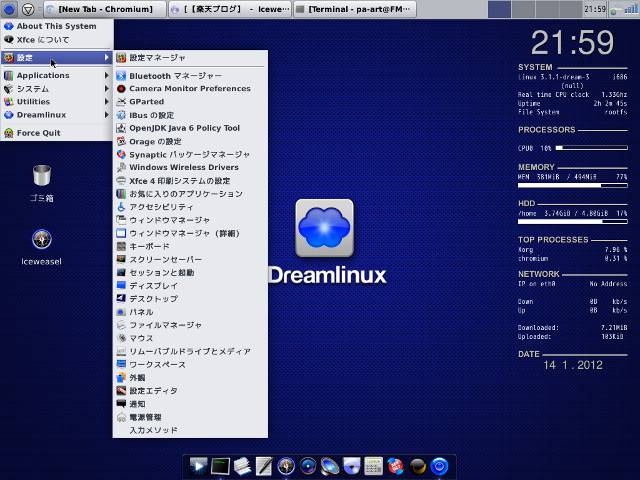
やっぱりランチャーはPlankを使うことにした
今日は早めで帰宅は19時半前。日中の室温は8度ぐらいやったそうで。今日は寒いです。---Dreamlinux 5 のランチャーとして Wbar を使おうと思ってましたが、Plankは設定方法の説明もあるようやし、かなり軽量なランチャーなようなので使ってみることにしました。Dreamlinux 5のデスクトップ上のPlankランチャー(下の方)アプリケーションを起動すると、ドックの右端にアプリケーションアイコンが表示されます。このアイコンを右クリックして出てくるメニュー最上部のKeep In Dockにチェックを入れるとアプリケーションがメニューに追加されます。逆にドックからアプリケーションを削除するときはこのKeep In Dockのチェックを外します。ドックへのアプリケーション追加ただ、問題があって、シェルスクリプトを起動した場合(例:Iceweasel)には、このKeep In Dockがメニューに出てきません。こんな場合には一度デスクトップにランチャを作り、このランチャファイル(例:Iceweasel.desktop)を~/.local/share/plankにコピーします。で、~/.config/plank/dock1/launchers/の適当なdocitemファイルをコピーしてIceweasel.docitemにリネームし、ファイルの中身を、[PlankItemsDockItemPreferences]Launcher=/home/pa-art/.local/share/plank/Iceweasel.desktopSort=8のようにLauncherがさっきコピーしたIceweasel.desktopを指すように変更します。Sort=8の部分は、Dock内での並び順を示す値で小さい順に左から並びます。っちゅうことは、Dock内での並び順をカスタマイズするためには~/.config/plank/dock1/launchers/内の全部のdocitemファイルについてSortの値を変更する必要があり、ちょいとめんどくさいです。まぁ、一度やってしまえばそうそう変えるもんでもないからいいか...あと、ここにあるようにアイコンの名前を示すツールチップが表示されないっちゅうバグがあり、現状はアイコンだけでアプリケーションを判断しなければなりません。これも覚えてしまえばとりあえずはいいといえばいいのですが。っちゅうことで、Dreamlinux 5のランチャーとしてPlankをしばらく使ってみようと思います。--- 22:40 ---
January 14, 2012
コメント(0)
-
Dreamlinux 5はFMV-613MG5で使うことにした
今日は少し早めで帰宅は19時半。晩ご飯はご飯に餅を混ぜて炊いたおこわ風炊き込みご飯。嫁はんがレシピを聞いて作りたくなったそうです。確かにおこわみたいな食感でおいしかったです。---ThinkPad i1620のPentiumIII 600MHz、メモリ320MBではDreamlinux 5を動かすのに重かったので、FMV-613MG5(Celeron 1.3GHz、メモリ512MB、Intel 830MGチップセット)にDreamlinux 5をクリーンインストールしました。ThinkPad i1620のときは RC1 からのアップデートやったので何か違うところがあるかどうか、っちゅうのも気になるところ。830MGチップセットなので、ブートオプションとしてxfrocevesa acpi=off noapic nolapicをつけてDVD-ROMからブート。インストールはインストーラのいう通りで問題なく済みました。インストール後、リブートしてからまずやったのは、/etc/default/grubの編集です。これはBodhi Linuxをインストールしたときと同じでgrub2のデフォルトオプションの変更です。変更後、update-grubを実行して/boot/grub/grub.cfgを再生成して、ブート時のオプションは気にしなくてよくなりました。次は日本語化です。今回はsynapticを使ってtask-japaneseとtask-japanese-desktopをインストールしてみました。日本語フォントと日本語入力(uim-anthy)となぜかIceweaselがインストールされます。日本語入力はibus-mozcを使おうと思ったので、sudo apt-get remove uim uim-commonsudo apt-get install ibus-mozcで入力メソッドの変更をしました。あと、task-japaneseとtask-japanese-desktopのインストールだけではlocale設定やキーボードレイアウトは変更されないので、キーボードレイアウトとlocaleの設定を夢見るDreamlinux 4.0の日本語化の通りに行いました。以上でリブートをかけるとメニューは日本語表示になり、日本語入力(ibus-mozc)も可能になりました。感謝。デスクトップ下部のランチャーが何かwbarと違うなぁ、と思ってたらPlank Dockというランチャーに変更されてました。私はwbarのアイコンがもこっと大きくなるのがお気に入り(^^)なので、wbarをインストール。設定はまだしてないけどどうやるんやろう?(^^;--- 23:25 ---
January 13, 2012
コメント(0)
-
ThinkPad i1620にはDreamlinux 5 はちと重い
今日はそこそこで帰宅は20時前。帰りのバスがめっちゃ混んでました。どの系統のバスも混んでたので駅の方で何かあったんやろか?---ThinkPad i1620のDreamlinux 5をいじくってますが、やはりメモリ320MBっちゅうのがキツいようです。ログインした状態でメモリ250MBぐらい喰ってます。update-rc.d の remove を使って要らなさそうなデーモンを起動しないようにしたんやけどなぁ。私はまだ許容範囲やけど全体にもっさり感があります。PentiumIII、メモリ320MBでやっとこさ、っちゅうとこでしょうか。(^^;あと、Debian testing ベースっちゅうことで、アップデートが多いです。油断するとHDD容量が足りなくてアップデートできなくなりそう。残りは500MB強。適度に気をつけておきましょう。--- 24:10 ---
January 12, 2012
コメント(0)
-
FMV-613MG5でX Windowの起動ができるか色々試してみた
今日は少し早めで帰宅は19時半前。ちょうど晩ご飯どきやったので家族揃って食べることができました。厚揚げの焼いたのんは子ども達にはあまり人気がなく私がバクバク食べました。(^^;---昨日、FMV-613MG5(Celeron1.3GHz、メモリ512MB、Intel 830MGチップセット)上でBodhi Linuxにカーネルオプション、xforcevesa acpi=off noapci nolapciを付けて起動すると液晶の白化け現象が起きずにX Windowの起動ができることが分かったので、手元にあるLinuxディストリビューションを色々試してみました。うまく起動できたディストリビューションLinux Mint 12(GNOME)、10(LXDE):ESCを押してからTABを押すとオプション入力ができます。ここで、上記オプションを追加してブートするとX Windowが起動できデスクトップが表示されました。っちゅうことで、Bodhi Linuxと同様にUbuntu派生のディストリビューションであればインストールしてちゃんと使用することができそうです。Dreamlinux 5:TABを押すとオプション入力できます。上記オプション追加でデスクトップ表示までOKでした。Dreamlinux 5はDebian testingベースなので、Ubuntu派生と同様の結果になったと思われます。openSUSE 12.1:Installを選んでF5を押すとカーネルオプションの設定ができるので、上記を入力。その後、インストーラの初期画面まで進めたのでインストールしてカーネルオプション付きでブートすればOKと思われます。もうひとつぐらいテストしないと何ともいえませんが、Slackware系はいけるのか?その他、Vine Linux 6.0とUbuntu 10.04LTSはオプション無しでもインストール可能。インストール後にブート時カーネルオプションを付けてやれば何とか起動できるのでは? Ubuntu 11.10については派生ディストリビューションでデスクトップ表示までたどりつけるのでOKと思われます。うまく起動できなかったディストリビューションPCLinux OS 2011.6:F6でカーネルオプションが入力できますが、上記オプションを追加しても液晶白色化現象が起きてデスクトップ表示まで辿りつけず。オプションの指定はまだ何種類か試せるのでもしかしたら起動できる組み合わせがあるかもしれませんが、現状は起動不可。期待してただけに残念... MandrivaもおそらくNGなんやろな。Swift Linux:オプション入力してやるも、X Windowが起動せず。コンソールに落ちる。root でログインして /etc/X11/xorg.confでdevice="vesa"を指定するも液晶白色化現象でNG... ベースになってるAntiX Linuxやとどうなるかは未検証。そのまた大元のMEPISもまた不明。Wary Puppy 511ja:eキーでエディットモードに入りカーネルオプションを追加するも液晶白色化現象が出てデスクトップ起動できず。Puppy Linux 4.3.1jaがすんなりいくのと比べると意外でした。とまぁ、こんな具合で色々調べたけど、Debianベース、Ubuntuベースのディストリビューションは相性が良いようです。Redhat系のVine Linuxも頑張れば何とかなる感じ。個人的には Mandriva系がうまく動かないのが残念です。何か手はあるような気はするのですが...っちゅうことで、FMV-613MG5にインストールして実用になるディストリビューションの選択肢は割と色々あるのが分かってよかったです。--- 23:55 ---
January 10, 2012
コメント(0)
-
FMV-613MG5にBodhi Linux 1.1.0ja をインストールした
FMV-613MGのIntel 830MGの呪縛を解くべく調査してみた。すると、いよいよ実機(不治痛FMV-BIBLO-NB10AL)にJoli OSを導入というエントリを発見しました。このありがたい情報によると起動時カーネルオプションとして、xforcevesa acpi=off noapic nolapicを追加するといけるかもしれないっちゅうことが分かりました。で、登場してもらったのがBodhi Linux 1.1.0を日本語化したモノ(ライブCDの部屋からの貰いモノ)です。起動時にカーネルオプションとして上記を与えるとXが無事に起動しました!インストーラを起動してインストールはすぐに完了。しかし、ここで再起動しては元の木阿弥になるので、ライブCDでの試用を継続します。インストールしたパーティションをファイルマネージャでマウントして、sudo leafpad [マウントしたディレクトリ名]/boot/grub/grub.cfgで、インストールしたパーティションの/boot/grub/grub.cfgのBodhi Linuxのmenuentryのカーネル行に(暫定的に)ブートオプションを加えます。私の場合、こんな感じ。linux /boot/vmlinuz-2.6.39-2-generic root=UUID=[ディスクのUUID] ro xforcevesa acpi=off noapic nolapic splash quietこの変更が済んだらとりあえずリブート。で、この変更したエントリで起動するとHDDからもちゃんとXが起動できます。この後は、root権限で/etc/default/grub中のGRUB_CMDLINE_LINUX_DEFAULT="splash quiet"を、GRUB_CMDLINE_LINUX_DEFAULT=" xforcevesa acpi=off noapic nolapic splash quiet"に変更します。で、grubのアップデートを、sudo update-grubで行えば、もうこれで心配は要りません。:-)Ubuntu派生のディストリビューションはこの手で大体うまくいくのかもしれません。Puppy Linuxよりも利用できるソフトウェアが多いので、Bodhi Linuxが動くようになった意義は大きいです。--- 24:00 ---
January 9, 2012
コメント(0)
-
ThinkPad i1620のDreamlinux5(?)の設定をいじくった
今日も晴れて暖かい。こういう日は窓を全開にして陽の光を部屋に入れます。陽の当たる場所は暖かく極楽です。今も寝袋に入りながらThinkPad i1620のDreamlinux5のお守り中。Dreamlinux 5のページを見てるとRC1のときと違って画面に情報表示がされてます。これはConkyっちゅうアプリケーションを起動すると出てくるらしい。っちゅうことで、設定マネージャを開いて「セッションと起動」を選び「自動開始アプリケーション」にConky(/usr/bin/conky)を追加。これで画面にリソース情報などが表示されるようになりました。こうして見るとメモリ320MBっちゅうのはかなりキツくてIceweaselと他に何か起動してると90%ぐらいメモリ消費しています。まぁ、ロースペックテスト用マシンやからしゃーないね。あと、画面下に表示されてるWbarのアイコンの上にマウスカーソルを乗せたときにアプリケーションの説明が出てくるはずなのに出てこないのが変。っちゅうことで、Wbar設定([設定][Wbar Config])のPreferenceでフォントを設定。/usr/share/fonts/ディレクトリ以下から適当なフォントを選んでやるとアイコン下部に説明表示されるようになりました。Conkyは設定すると色々情報が表示できそうなので調べてみよう。--- 11:05 ---
January 9, 2012
コメント(0)
-
FMV-613MG5にインストールできたのはPuppy Linux 4.3.1jaだけやった(修正あり)
午後からはFMV-613MG5のLinux側の面倒をみた。Intel 830MGチップセットが鬼門でXorgがこけまくりで今どきのディストリビューションは軒並みインストールできません。カーネルオプションで nosetmode や xforcevesa を付けてみてもXが起動するところで画面が徐々に白っぽくなる現象が出るばかり。試したディストリビューションは、Linux Mint10, 12、PCLinuxOS2011.6、Salix OS、Swift Linux... いいとこまでいけたのは Ubuntu 10.04LTSとVine Linux 6.0。いずれもローグラフィックスモードで起動してインストールまではできたんやけど、その後、再起動したらダメでした。もう少し頑張ればいける気もするんやけど挫折。っちゅうことで、XがVESAでちゃんと動くPuppy Linux 4.3.1jaで妥協しました。が、Coregaの無線LANカードWLCB54GLのドライバとしてRT2500が設定されてうまく動きません。しゃーないので、ndiswrapperでWindows XP用ドライバをインストールして、/etc/rc.d/rc.localに、ifconfig ra0 downmodprobe -r rt2500sleep 5modprobe ndiswrapperifconfig wlan0 upを追加して、カードを正しく認識させて設定。これで無線LAN接続できるようになったけど、自動的に接続できるようにはなってません。もう少し設定が必要ですが今日はもう疲れた...あと、WebブラウザがSeaMonkey1.0ではイマイチなので、ともすりーさんとこからFirefox 8.0.1のpetをもらってきてインストールしました。ありがとうございます。もう今日はこの辺にしとこ。--- 22:50 ---ブートオプションをつけるとX Windowの起動・インストールできる場合があることがわかりました。--- 1/11 21:30 ---
January 8, 2012
コメント(0)
-
Thinkpad X41 に Linux Mint 12 をインストールした
ThinkPad i1620のDreamlinuxをアップグレードしてる間にThinkPad X41にインストールしていた Linux Mint Debian Edition を Linux Mint 12 に入れ替えた。Linux Mint 12 自体のインストールはVersaProへのインストールで慣れたので日本語化もgrubの設定変更も完了。アップデートも全て行いました。ついでにGNU RadioとGNU Radio Companion(GRC)を入れたんやけど、GRCの起動時にエラーが出ます。詳しくは見てないけど、何でやろ?そのうち解決したいところ。最悪は野良ビルドかなぁ。これで、ThinkPad X41はWindows XP、Vine Linux 6.0、Linux Mint 12のトリプルブートとなりました。この中ではやっぱりLinux Mint 12が一番クールやね。:-)--- 23:30 ---
January 7, 2012
コメント(0)
-
ThinkPad i1620のDreamlinuxは5になった(と思われる(^^)
帰宅は20時半前。ThinkPad i1620に秋葉の社で買ったバッテリを装着してみたけども充電する気配がありません... ハズレ~。(^^; まぁ、しゃあない。気を取り直して、Dreamlinux 5 RC1を起動し、apt-get dist-upgradeを実行。結構な量のアップデートがありました。HDDの残り容量が厳しくなってきたなぁ。これでリリースされたDreamlinux 5と同等になったと思うんやけど... ついでに xfce4-goodies パッケージをインストールしてバッテリインジケータを表示するようにしたけど、やっぱり充電してないことが確認できました。(^^;;--- 22:50 ---
January 7, 2012
コメント(0)
-
Dreamlinux 5 がリリースされた(のに気づいた(^^)
VersaPro VY12F/BH-XのLinux Mint 12の検証を兼ねて寝床でネットにつないでる。で、RC1までいってたDreamlinuxがどうなったか検索してみると、1月1日にDreamlinux 5がリリースされた、とのこと。ThinkPad i1620にインストールしたRC1からはリポジトリをいじってapt-get dist-upgradeすればリリースバージョンまでupgradeされるのではないかと期待してます。今日は時間がないので週末にでも試してみよう。--- 24:05 ---
January 6, 2012
コメント(0)
-
Linux Mint 12 のブート画面に背景をつけた
今日はそこそこで帰宅は20時半過ぎ。月明かりがきれいでした。影ができるほど明るい。しんしんと冷える夜にはピッタリですね。(^^;---昨日VersaPro VY12F/BH-XにインストールしたLinux Mint 12ですが、ブート画面の背景が真っ黒で寂しいです。っちゅうことで、/etc/grub.d/06_mint_themeをroot権限で開きます。# check for usable backgroundsuse_bg=falseの後に続くコメントアウト(#)を# set the background if possible# otherwise, set a monochromatic theme for Ubuntuの行を除いて外します。で、背景にしたい画像を640x480の大きさのPNG形式のファイルにして、/boot/grub/linuxmint.pngとして置きます。別のファイル名にしても/etc/grub.d/06_mint_themeを書き換えればOKでしょうが、めんどくさいので上記のようにします。(^^;;その後、sudo update-grubとして、Found background image: linuxmint.pngFound Debian background: linuxmint.pngっちゅう行が出力されてればOKです。リブートしてブート画面で背景画像が出るか確認してみてください。ただ、この背景画像、ブート中の結構長い時間表示されたままなので、あまり恥ずかしい画像は使わない方が吉かも。;-)--- 22:20 ---
January 6, 2012
コメント(0)
-

VersaPro VY12F/BH-X に Linux Mint 12 をインストールした
今日は早めで帰宅は19時過ぎ。休み明け初日はやっぱり調子がイマイチです。思ったほど作業が進みませんでした。何とかペースを戻さないと... (^^;---Windows XP側のセッティングがほぼ完了したのでVersaPro VY12F/BH-XにLinux Mint 12 をインストールしました。っちゅうても、ThinkPad X31にVersaProから取り出したHDDを入れてインストールしたのですが...VersaPro開腹中 手前でひっくり返ってるのがパームレスト、本体右下に見えるのがHDDです。ジャンクで購入したため最初HDDは付いておらず、マウンタ金具だけ止めてあったのでちゃんとした止め方が分かりませんでした。マウンタ金具を取り付けるときはネジ穴よりやや左側寄りに乗せて右にスライドするとカチッと止まり、ネジ穴位置もピッタリ合うことが試行錯誤の末分かりました。(^^;; キートップもご覧のようにハゲハゲなので500円ぐらいで探し当てられればもう少しましなキーボードと交換したいところです。閑話休題。Linux Mint 12のGNOMEデスクトップの見た目は従来よりかっこよくなってます。上下にバーがあり、メニューは下側にあります。上側左の無限大みたいなとこを押すと縮小画面みたいになってアプリケーションを選択することができます。∞マークを押したらこうなるこの状態で左上の方にある[アプリケーション]というボタンを押すと画面が変わり、スマートフォン系のユーザインターフェース(UI)でアプリケーション選択ができるようになりました。今どきのUIになりました要は∞マークはUI変更のためのボタンのようです。タッチスクリーンやと確かに後者のUIの方が使いやすそうです。私にはあまり関係ないけど... (^^;;あと、日本語化が十分でないので、Linux Mint 12 を使いやすく設定するの記述を参考に言語サポートをインストールして、ibus-mozcをインストールして、ibusの設定をして、リブートしたらメニューや各種表示もちゃんと日本語化されており、日本語入力もできました。Firefoxは起動すると日本語言語パックなどのアドオンをインストールするようになっており、Firefoxを再起動するとちゃんと日本語化されてました。grub2メニューのデフォルト設定をWindows XPに変えようとGUIを探したのですが見つからず。探し方が悪いのか、インストールされてないのか?? 仕方ないので /etc/default/grubのGRUB_DEFAULT=0の部分を、/boot/grub/grub.cfg中のWindows XPに対応するmenuentryの文字列に変更して、VersaProでの例:GRUB_DEFAULT="Microsoft Windows XP Professional (on /dev/sda1)"grubの更新を、sudo update-grubで実行して/boot/grub/grub.cfgを再生成してやりました。これでリブート時にはWindows XPがデフォルトでハイライトされるようになりました。それなりのCPUパワーとメモリは必要ですが、Linux Mint 12はなかなかカッコイイので、お出かけ用になりつつあるThinkPad X41のLMDEをLinux Mint 12に入れ替えようかとも考えています。--- 23:05 ---
January 5, 2012
コメント(0)
-
VersaPro VY12F/BH-XへのLinuxインストール方法は?
VersaPro VY12F/BH-XへのWindows XP のインストールはWindows Updateも込みで完了した。あとはLinuxのインストールやけども、USB接続のCD-ROMドライブからはブートしてくれないし、USBメモリにブートイメージを焼いてもブートできませんでした。こうなると、ネットワークインストールっちゅう選択肢も出てくるけども、もっと安直な手がありました。借り腹作戦です。ThinkPad X31はUSBブートに対応してるので、VersaProのHDDをThinkPad X31に入れてインストールしてしまえばよいはずです。インストール候補はLinux Mint 12です。これで、明日チャレンジしてみよう。VersaProのバッテリ残量が結構あるようで残り2時間45分とか言うてます。ホンマかいな?っちゅう気もしますがどうなんだか... BIOSのメニューでバッテリリフレッシュっちゅうのがあるので、これをやるともっとのびるんやろか?今度試してみよう。--- 23:55 ---
January 4, 2012
コメント(0)
-
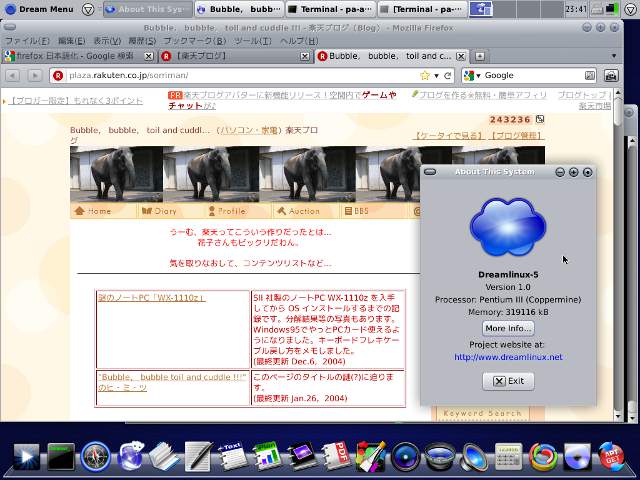
Dreamlinux 5 RC1の使い勝手を検証中
Dreamlinux 5 RC1の使い勝手を検証中だ。wbarが画面下部にあり、見た目がかっこいいです。wbarの設定は[システム][Wbar Config]で行えます。デフォルトのブラウザがChromiumですが、Firefoxに慣れているので、Iceweaselをインストールしてwbarに登録しました。Dreamlinux 5 RC1のデスクトップ(日本語化後)ブラウザでWebページを見てるだけならそこそこ速いのですが、apt-get でアップデートをかけながらではさすがに遅くなります。PentiumIII 600MHzにしては頑張ってると思うけど... やっぱり、軽さの面からすると wattOS や Bodhi linuxの方が上かな。Dreamlinux は見た目もそれなりに格好良く、適度に速い、っちゅうことで、選択肢に入れておくのもいいのかもしれません。--- 24:45 ---
December 26, 2011
コメント(0)
-
ThinkPad i1620 を Haiku OS と Dreamlinux 5.0RC-1のデュアルブートにした
Dreamlinux 5.0RC-1のisoファイルがココにあるのが分かったのでインストールしてみることにした。ついでやから、BeOS風味のHaiku OS α3をインストールしてデュアルブートにすることにしました。まず、Haiku OSのインストール。あらかじめ gparted などでパーティションを切っておき、インストールするパーティションを選んでフォーマットします。あ、それから、インストールする際の言語が選択できるんやけど、日本語もちゃんとありました。インストール自体はファイルを延々とコピーしてるだけのようでした。次にDreamlinux 5.0RC-1のインストール。独特のインストーラは4.0β6と同じで操作も同様です。インストール完了後、リブートして立ち上がってからはユーザとrootパスワードの設定です。5.0RC-1では、ノートPC泣かせの numlockx は起動時にはオフです。そして日本語化。これも、4.0β6同様、夢見るDreamlinux 4.0の日本語化のやり方で日本語化はできました。そうそう、一番下のWbarとかいうのが横1280ピクセルを想定してるのか、画面をはみ出してました。メニューのシステムからWbar Config を選んでいらなさそうなアプリケーションを消してやると何とか横1024ピクセルに収まりました。あと、タイムゾーンが日本になってないので、Linux で、システムのタイムゾーンを設定する方法を参考にタイムゾーンを変更。GUIでできるのかもしれませんが...Dreamlinux5.0RC-1からgrub2になったようで、Haiku OSもメニューに拾ってくれます。が、そのままでは起動しないので、Haikuプロジェクトのココを参考に/boot/grub/grub.cfgのHaiku OSエントリを、menuentry "Haiku (on /dev/sda3)" --class windows --class os { set root=(hd0,3) chainloader +1}に変更してやるとブートできるようになりました。後は無線LAN設定ですが、これは4.0β6と状況は同じ。設定の対応策もこのやり方でごまかしてます。あ、設定の前にpcmciautilsがインストールされてないのでインストールしないとPCカードが認識されませんのでご注意を。っちゅうことで、Dreamlinux 5.0RC-1はそれなりに使える状況になりました。Haiku OS α3についてはブートを確認しただけでまだどんなもんかは把握できてません。これは後ほどっちゅうことで、今日はここまでかな。--- 25:30 ---
December 25, 2011
コメント(0)
-
FMV-722NU5/BにopenSUSEをインストールした
こないだ買ったPC-2100な512MBメモリをFMV-722NU5/Bに載せた。これで、FMV-722NU5/BはCeleron2.2GHz、メモリ640MBになったので、当初インストール予定やったopenSUSE12.1をインストールしました。インストーラはちょっとクセがあってパーティション設定を自分の思った通りにするにはどうしたらいいのか悩んだり、デフォルトでは grub が MBR にインストールされない、などのハマりどころが結構あります。まぁ、何とかなりましたが... openSUSEのデスクトップはやっぱりKDEやろう、っちゅうことでKDE版をインストールしてみました。で、起動してみると、KDE4はこの環境でも重い... しゃーないので、GNOME版をインストールしてみると、再起動後のサインイン(ログインのこと?)でユーザ名が表示されてるのにクリックしてもパスワードが入力できません。どういうこっちゃ、と思ってても仕方ないので、インストーラで提供されるその他のデスクトップ選択肢(Xfce or LXDE)から選ばないといけません。今回は Xfce を選択してみました。Xfce デスクトップの体感速度はまぁまぁ良いので、このまま設定を続けることにしました。Atherosチップな無線LANカードはちゃんとatk5をドライバに動いているので、タスクバー(?)にあるNetwork ManagerでWPA-PSK-AESなSSIDについてキーを設定するだけで接続完了。あと、日本語入力が最初はちゃんと設定されてないので、[設定][Administration][Input Method]で「標準の入力方式を指定」にチェックを入れて、「標準の入力方式」でAnthyを選び、[設定][Administration][iBus Preference]で「インプットメソッド」タブで「インプットメソッドの選択」の[Japanese][Anthy]を選んで「追加」でインプットメソッドとしてAnthyを登録します。再起動後、日本語入力ができるようになります。XfceなopenSUSEっちゅうのも何か違和感ありますが、Yastが動くからやっぱりopenSUSEなんでしょう。(^^;しばらくこの環境で使ってみよう。--- 19:50 ---
December 18, 2011
コメント(0)
-
ThinkPad i1620のDreamlinux側の無線LAN設定を(妥協)した
今日はそこそこで帰宅は20時半。子ども達はWiiで盛り上がってました。「宿題やったか~?」と訊くと「まだ~」との返事。あかんがな。(^^; 何とか宿題をやらせて風呂に入れて寝かせました。---ThinkPad i1620 の Dreamlinux 側の無線LAN設定を GUI でやろうと wicd で頑張ってきましたが、接続できない原因がよう分からんので妥協しました。/etc/network/interfacesに以下を追加。auto eth2iface eth2 inet dhcp wireless_essid WEPなSSID wireless_mode managed wireless_key1 WEPキー wireless_defaultkey 1 wireless_keymode openこれで起動時に無線LAN接続できるようになりました。wicd-gtkを単なるインジケータとして使ってる感じ。wicdで接続しようとすると相変わらず失敗します。まぁ、この辺で妥協しましょうか。--- 12/16 13:35 ---
December 15, 2011
コメント(0)
-
ThinkPad i1620のDreamlinux側の無線LAN設定中...
今日はそこそこで帰宅は20時。ちょうど晩ご飯を食べ終わったとこやったので、私もその続きで食べました。今日は水炊き。熱々でおいしかったです。---ThinkPad i1620 のDreamlinux側での無線LAN接続を wicd を用いて行おうとして悩み中です。wicd でインターフェースの指定をして表示されるWEPなSSIDのキー設定をすれば終わりかと思いきや、パスワードが誤っています、とつれない返事... wattOS側の設定ファイル(/etc/wicd/wireless-settings.conf)を持ってきてやってみましたが、これまた同じようにダメでした。/var/log/wicd/wicd.logを見るとwattOS側と違うところがありました。wattOS側は、2011/12/12 01:37:31 :: Attempting to authenticate...2011/12/12 01:37:33 :: Running DHCP with hostname ThinkPad-i16202011/12/12 01:37:33 :: attempting to set hostname with dhclientとなってるところが、Dreamlinux側では、2011/12/14 22:58:56 :: Attempting to authenticate...2011/12/14 22:59:32 :: wpa_supplicant authentication may have failed.2011/12/14 22:59:32 :: connect result is Failed2011/12/14 22:59:32 :: exiting connection thread2011/12/14 22:59:32 :: Sending connection attempt result bad_pass2011/12/14 22:59:32 :: attempting to set hostname with dhclientとなっており、wpa_supplicantでの認証に失敗しています。WEPでつなぎたいんやからこんなんいらんにゃけど... 実際、iwconfig eth2 "ESSID"iwconfig eth2 key WEPキーifconfig eth2 updhclient eth2とすると、WEPで接続できるのです。うーむ、謎だ。wpa_supplicantを何とかしないといかんようです。今日は時間切れか...--- 24:20 ---
December 14, 2011
コメント(0)
-
デュアルブート化したThinkPad i1620の無線LAN設定をした
ThinkPad i1620へのwattOSとDreamlinuxのインストールが終わったので無線LAN設定をした。まずはwattOS。以前にも書いたけど、pcmciautilsがインストールされてないので apt-get でインストール。ThinkPad X20からモデム+LANコンボminiPCIカードをもらったので、有線ネットワーク経由でインストールできました。その後、リブートすると無線LANカード(WLI-PCI-L11GP)が認識されます。無線LANの設定はメニューから[インターネット][Wicd Network Manager]で行います。iwconfigコマンドで無線LANカードのデバイス名(今回はeth1)を調べてWicdの設定画面のインターフェース指定欄を書き換えます。その後、Refreshするとネットワーク一覧が表示されるので、今回はWEPなSSIDを選んでプロパティでキーを設定。「接続」を押すと接続されます。「このネットワークに自動的に接続する」をチェックして設定完了。次にDreamlinux。こちらは最初からPCカードを認識しています。Network Manager のアイコンが上部パネルにあるので、右クリックして Edit Connections で設定しようとしたのですが設定画面が開かない... 左クリックで出てくる無線ネットワークに接続しようとしてWEPキーを入力しても無限地獄に陥ってラチが明きません。仕方ないので有線ネットワーク接続してWicdをインストール。しようとしたら依存関係がどうとか言われてインストールできません。うーむ、どうするか...寒いから部屋を移動しよう。--- 22:40 ---
December 11, 2011
コメント(0)
-
ThinkPad i1620をwattOSとDreamlinuxのデュアルブートにした
年賀状印刷の傍らでThinkPad i1620をwattOSとDreamlinuxのデュアルブートにする作業中。まずはDreamlinux 4.0β6のインストール。Dreamlinuxによると4.0系の開発は中止し、Debianの開発版ベースの5.0系を開発中だからお楽しみに(かなり意訳(^^)、と書いてますが、とりあえずの最新版っちゅうことで。インストーラは特に分かりにくいところはありません。HDDを全領域使わないを選べば、gpartedでパーティションを切れるので、10GB HDDを、/dev/sda1 1GB linux swap/dev/sda2 5GB ext4 (Dreamlinux)/dev/sda3 4GB ext4 (wattOS)でパーティショニングしました。/dev/sda2を / としてマウントする指定をすれば、後はインストーラが勝手にやってくれてインストール完了して再起動します。再起動後の難点はやはりNumlockキーがonになってることでしょう。numlockxコマンドを打てばoffにできるのですが、このコマンドが打てないっちゅう罠が... (^^; これは、下に並んでるアイコンの左から5番目の Root FileManager で /etc/X11/Xsession.d/55numlockx中の if で始まる行を # でコメントアウトすることでブート時のnumlockxの実行を抑制することができます。この操作をしてからリブートします。(とりあえず、ユーザ名とかパスワードの設定ダイアログは無視。)その後、自動ログインするので、ユーザ名とパスワードの設定をまともにすることができます。Dreamlinuxの日本語化に関しては、夢見るDreamlinux 4.0の日本語化を参考にさせてもらいました。この通りやれば日本語化はOK。どうもありがとうございました。この中のステップ6のキーボード設定は先のユーザ名とかパスワードを設定するときにやっとく方がいいかも。続いて wattOS のインストール。こちらは、ライブCDの部屋の日本語化されたモノを利用させてもらいました。なので、日本語化は最初からされてます。インストールは、ブートメニューの上から3番目、インストーラを直接起動する(と英語で書いてある(^^)、を選択。すると、Ubuntuでおなじみのubiquityでのインストールが始まります。Dreamlinuxを先にインストールしてるので、ディスク領域の割当でどうするか聞いてきますが、それ以外、を選んで自分でパーティションの割付をしました。/dev/sda3を / にマウントすることにしてインストールを続行。インストール完了後、リブートしたら、ちゃんとDreamlinuxも grub メニューに追加されていました。とりあえずデュアルブートできる環境にはなりました。無線LANの設定などはまた後ほど。--- 20:25 ---
December 11, 2011
コメント(0)
-
ThinkPad iSeries 1620にwattOSをインストールした
昼から子ども達を連れて買い物に行った。帰ってきてからThinkPad iSeries 1620の整備をしました。インストールしたのはライブCDの部屋にあったwattOSを日本語化したモノ。ウルトラベースのX2が使えるのでCD-RWからインストール。Ubuntuベースなのでインストーラはお馴染みさんでした。インストール後、ブートして、さてネットワークにつなごうか、と思ったら、iSeriesにはLANポートが無い... X20と違ってモデムしかないことに今更ながら気がつきました。(^^; PCMCIAの無線LANカード(WLI-PCM-L11GP)でつなごうと思ったら、PCカードを認識していません。pcmciautilsをインストールしないといかんので、他のPCでUbuntu natty用のpcmciautilsをダウンロードしてUSBメモリ経由でインストールしようと思ったのですが、libsysfs2と依存関係にある、と言われたのでこちらを先にインストール。他の依存関係はなかったので、追加のインストールはこの2つだけで済みました。リブート後は無線LANカードを認識していたのでwicdで設定... と思ったらインターフェース名が違っていたので設定で変更。すると、ちゃんとアクセスポイントを検索してくれたので、WEPなSSIDを選んでキーを設定。これでネットワーク接続できるようになりました。ブラウザとしてFirefox8.0が入っているので使ってみましたが、レンダリングがワンテンポずれる感じかな。私は許容できる範囲ですが... Chromiumも入ってるので、そっちの方が速いのかどうかやけど、Chromiumの使い方がよう分からんからなぁ。そのうち試してみよう。まぁ、少し遅いけどネット閲覧であれば、PentiumIII 600MHz、メモリ320MBでまぁまぁ使えそうな感じです。--- 20:50 ---
December 4, 2011
コメント(0)
-
Wary Puppy の無線LANが設定されない現象に対症療法を施した
FMV-6700MF9/Xの軽量Linux3点セットのうち、Wary Puppy 511ja だけが無線LANカードの認識に失敗するケースが多発していた。失敗してるケースではyenta_socketがロードされておらず、PCMCIAカードが認識されない状況になっていることが判明。原因を探るべく、/etc/rc.dで"Waiting for modules to complete loading..."というメッセージを含むスクリプトを探したら/etc/rc.d/rc.sysinitでした。このメッセージの付近のスクリプトを見てみると、yenta_socketが見つかるまで何かするような感じでした。何でこれで動かないケースがあるのかまでは分からないのですが... (^^;まぁ、どうせノートPCでPCMCIAがある環境でしか使わないので、先述のメッセージより前に強引に、modprobe yenta_socketを追加。この後は起動時にb43モジュールを読み込んで無線LAN接続できるようになりました。何だかやっつけの解決方法ですが、動いてるのでヨシとしてください。(^^;;--- 23:50 ---
November 28, 2011
コメント(0)
-
バッテリ駆動やと無線LAN接続が異様に遅い?(解決済)
今日は少し早めで帰宅は19時半過ぎ。晩ご飯はハムカツ。子ども(参)の公園遊びで嫁はんが疲れたため、お惣菜を買ったそうです。まぁ、しゃあないな。(^^;---ThinkPad X22にインストールした Linux Mint LXDE 10 でバッテリ駆動、無線LAN接続、という完全ワイヤレス状態でネット接続してみると異様に遅いことが発覚。今までこんな環境で使ったことなかったからなぁ。ちなみにルータ(192.168.0.1)までのping結果は...PING 192.168.0.1 (192.168.0.1) 56(84) bytes of data.64 bytes from 192.168.0.1: icmp_req=1 ttl=64 time=194 ms64 bytes from 192.168.0.1: icmp_req=2 ttl=64 time=521 ms64 bytes from 192.168.0.1: icmp_req=3 ttl=64 time=135 ms64 bytes from 192.168.0.1: icmp_req=4 ttl=64 time=264 ms64 bytes from 192.168.0.1: icmp_req=5 ttl=64 time=492 ms64 bytes from 192.168.0.1: icmp_req=6 ttl=64 time=106 ms^C--- 192.168.0.1 ping statistics ---7 packets transmitted, 6 received, 14% packet loss, time 6005msrtt min/avg/max/mdev = 106.671/285.806/521.102/164.095 ms異様に遅い... これは何かあると思って探してみると、
November 28, 2011
コメント(0)
-
FMV-6700MF9/Xの無線LANカードをWLI3-CB-G54Lに替えた
今日買ったBuffaloの無線LANカードWLI3-CB-G54LをFMV-6700MF9/X用にした。FMV-6700MF9/Xは現状、軽量Linux3点セット(Bodhi Linux、AntiX Linux、Wary Puppy)が入っているので、設定を変更しなければいけない場合がありました。Bodhi Linuxは全く変更なしでOK。確認してないけどドライバはb43で動いてると思われます。チップはBroadcomのBCM4318が載ってるようです。AntiX Linuxが一番面倒で、ndiswrapperを使う必要がありました。インストールに使ったファイルはnetg54s.infです。しかもwicdが無線ネットワークを認識してくれないので、network managerをインストールして自動接続する設定にすると接続してくれました。が、無線LAN接続してることを示すインジケータがwicdなので接続されてるのかどうかぱっと見分からんところが難点です。Puppy Linuxは今回、b43をドライバにwlan0が認識されてました。これに対してツールで暗号化などの設定をすれば接続できました。が、立ち上げ時にPCMCIAカードを認識しないケースがあります。頻度は減った気がしますが... っちゅうことで、無線LANカードを変更して一番面倒が無かったのはBodhi Linuxでした。同じBroadcomのチップが載ったカード同士の交換やったからやとは思います。その他の2つもまぁ、そんなに面倒では無い範囲の変更で済んだからヨシとしましょう。--- 22:55 ---
November 27, 2011
コメント(0)
-
FM PenNoteT3のfpitがうまくいかない
こないだからチャレンジしてるBodhi Linux上でのPenNoteT3のペン入力がうまくいかない。まず、xserver-xorg-input-fpitパッケージがxserver-xorg-coreと競合してインストールできません。それでは、っちゅうことで、xserver-xorg-input-fpitパッケージをビルドして dpkg -i --force-conflicts でインストールしても動作してる気配がありません。xorg.confを読んでくれてるのか、っちゅう問題もありますが...っちゅうことで、進展無しです。うーん、どうしようかな...--- 23:35 ---
November 25, 2011
コメント(0)
-
FM PenNote model T3をタブレット化しようとしているが...
今日は昼間に七五三の写真を選びに行った。いいな、と思うのがたくさんあったけど、とりあえず絞り込んで決めてきました。二週間後ぐらいに届くので楽しみです。---最近、Linuxでの無線LANの扱いに慣れてきたので FM PenNote model T3 に Bodhi Linux を導入して無線LAN化とタブレット化を目論んでいます。とりあえず、Bodhi Linuxは借り腹でインストールしてPenNoteに戻しました。Buffaloの無線LANカード WLI-PCM-L11GP で以前、無線LAN接続できてたはずなのですが、ネットワークマネージャでWEPパスワード何回も聞かれる地獄に陥り、接続ができません。しゃーないので、ネットワークマネージャはアンインストールしてwicdを使ってみましたが、こちらは無線ネットワークがありません、とつれない返事... 他に何かないかと探して見つけた設定ツールRutiITを使って接続することができました。暗号化はWEPしか選べないのでIEEE802.11b専用なのかな?とりあえず無線化はこれで完了。後はペン入力ドライバ fpit をインストールする必要があるのですが、現状、依存関係がおかしい、と言われてインストールできません。パッケージ自体は存在するのですが... このままではソフトウェアキーボードを使ったとしても最低マウスが必要になってしまい、目的が達成できません。どうしたもんだか...ちなみにPenNote(Celeron500MHz、メモリ256MB)でもBodhi Linuxは快適に動いております。--- 23:30 ---ごちゃごちゃいじくってるうちにXが立ち上がらなくなりました。orz また一からやり直しやけど、また時間のあるときまでおあずけです...--- 23:50 ---
November 23, 2011
コメント(0)
-
ThinkPad X22のWLI-MPCI-AG54をLinuxで動作するようにした
夕方に体調が復活したので、昨日ThinkPad X22に装着したminiPCI無線LANカードWLI-MPCI-AG54をLinux側で使えるようにした。ThinkPad X22には Linux Mint 10 LXDEとVine Linux 6.0をインストールしてるんやけど、このカードに関しては症状と対処の仕方は同じでした。簡単にいけると思ってたらチョット面倒でした。まずは症状。lspciの結果では、02:05.0 Network controller: Broadcom Corporation BCM4309 802.11a/b/g (rev 02)と認識してそうです。が、ドライバとしてb43legacyがロードされています。b43legacyのサポートデバイスにはBCM4309は入ってないので、Network Managerにもデバイスの準備ができてないようなことを言われます。っちゅうことで、ndiswrapperを使うことにしました。玄人志向の802.11G-MPCIのドライバを適当なディレクトリで展開して、root権限でndiswrapper -i bcmwl5.infでドライバをインストール。ndiswrapper -lとやると、bcmwl5 : driver installed device (14E4:4324) present (alternate driver: ssb)と表示されます。このdevice (14E4:4324) presentっちゅうのがポイントで確かにハードウェアドライバとして認識してるのが分かります。この後、modprobe -r b43legacymodprobe ndiswrapperとすると、デバイスが動作始めます。Network ManagerであらかじめSSIDとか暗号化(WPA/WPA2 personal)とかキーを設定しておくとこの時点で接続が始まり、WPA-PSK-AES 54Mbpsで接続できました。ただ、このままでは毎回手動で設定をしなければならないので、/etc/rc.localに/sbin/modprobe -r b43legacy/sbin/modprobe ndiswrapperを追加してやることで、起動時に自動で接続しにいってくれます。っちゅうことで、Linux MintもVine LinuxもWLI-MPCI-AG54を用いて無線LAN接続することができるようになりました。--- 21:45 ---
November 21, 2011
コメント(0)
-
Satellite J32+GW-NSMMでIEEE802.11b/g接続した
今日買ったPlanex GW-NSMMをJ32に挿して使い始めた。Windows XP用のドライバはこちらからダウンロードしたのをそのままインストール。アクセス・ポイントとの接続はBuffalo Air Navigatorを使ってAOSS設定して、暗号化WPA-PSK-AESで54Mbps(IEEE802.11g)で接続できました。PC Linux OS上では「ネットワークセンター」をクリックすると、Ralink corp. RT2600 802.11 MIMO として認識されてます。横の三角印をクリックすると接続可能なネットワークが表示されるのでWPA-PSK-AES可能なSSIDを選んでキーを設定すると接続完了。極めて簡単に設定できました。--- 22:50 ---続いてVine Linux。こちらもNetwork Manager(タスクバーに表示されてるアプレットnm-app)でWPA-PSK-AES可能なSSIDを選んでキーを設定すると接続は完了。lspciでも、02:00.0 Network controller: Ralink corp. RT2600 802.11 MIMOと表示されてるのでカード認識は自動で行われているようです。何とも簡単なことでございまするなぁ。:-)--- 23:00 ---
November 20, 2011
コメント(0)
-
Wary Puppy 511ja + WLI-CB-G54 で接続できる場合は分かったが...
今日はそこそこで帰宅は20時前。嫁はんが頭痛いそうです。寒気はなさそうなので風邪ではなさそうですが... 早くよくなりますように。---Wary Puppy 511ja + WLI-CB-G54 で無線LAN接続できる場合とできない場合を見分ける方法までは分かりました。起動中に、Waiting for modules to complete loading... pcmcia usbと出たときは、カードを認識して接続できます。が、Waiting for modules to complete loading... pcmcia 1 2 3 4 5 6 7 8 9 10 usbと出たときはカードの認識がされず、後からドライバモジュール(b43)を読み込んでも認識されません。ここまでは分かったので、後はどの辺で何が起こってるのかを探りたいところですが、今日は気力が無いのでペンディングにします。(^^; ただ、こういう質問スレッドがあり、回避策?としてWary 5.1.1.56 (5.1.2-beta2)を入れろ、と書いてあるところをみると、バグの可能性もあるのかなぁ。とりあえず、今晩は追求しないでおこう。--- 22:45 ---
November 18, 2011
コメント(0)
-
Wary Puppy 5.1.1ja の無線LAN接続、接続できたりできなかったり...??
今日はそこそこで帰宅は20時過ぎ。子ども(壱&弐)があまりに宿題をしないので、怒ってしまいました。あまりよくない怒り方やったなぁ、と後から反省しています。もっと教育的に叱らないと...---Wary Puppy + WLI-CB-G54での無線接続ですが、接続できたりできなかったりです。何が違うのかはよく分かりません。ブート中にb43(Broadcomチップのドライバ)を読み込んでくれると電源ランプが点灯するのですが、そうでない場合は後から modprobe b43 で読み込んでも全く無反応です。謎だ...接続できてるときの lspci の結果からこのカードにはBCM4306が載ってることが分かりました。あと、iwconfigの結果から接続してるSSIDが分かるのですが、暗号化はWPA-TKIPでした。うちのアクセスポイントは暗号化方式ごとにSSIDが変わるので。っちゅうことは、ブート中に正しく b43 を読み込んでくれたときは、/etc/network/interfaces に従って接続をしているようです。何が原因でこうなるのかはよく分からんのが気持ち悪いところです。何やろなぁ...--- 23:15 ---
November 16, 2011
コメント(0)
-
実はうまく無線LAN接続できていた(Wary Puppy)?!
今日は少し早めで帰宅は19時半過ぎ。今日の晩ご飯はでかい魚。嫁はんに「これ何?」と訊いても「忘れた」とのこと。(^^; 淡白でおいしかったです。食べごたえもあったし。---昨日設定したけどうまく繋がらないと思っていたWary Puppyの無線LAN接続ですが、今日、立ち上げてみると何と接続できるではあ~りませんか!設定自体は昨日ので良かったようですが、/etc/network/interfacesは最初に設定したままWPA-PSKになってます。これでつながってるのかどうかはイマイチ不明。接続情報の暗号化鍵が256bitsになってるから暗号化はAESのようですが... やっぱり WPA-PSK-AESで接続してるのかな。とにかく、これで軽量Linux3点セット+WLI-CB-54Gで無線LAN接続できるようになりました。めでたしめでたし。--- 21:55 ---
November 15, 2011
コメント(0)
-
Wary Puppy 5.1.1ja + WLI-CB-G54 で無線LAN接続できた、と思ったが...
最後の難敵 Wary Puppy 5.1.1ja の無線LAN設定をやっつけた。同じような悩みを抱えてる人がいるやろうとネットで検索すると、無線LANの設定を「 /etc/network/interfaces 」に書く方法というページを発見しました。そこに書いてあるように/etc/network/interfacesを作成。その後、ifup wlan0とやってみると、/etc/network/if-up.dが無い、と怒られたので、 mkdir /etc/network/if-up.d。その後、ifup wlan0すると無線LANカードの電源ランプが点灯しました!これで、デスクトップ上の「接続」を選んでみるとインターフェースとして wlan0 が見えてます。「Internet by wired or wireless LAN」をクリックした後の画面でNetwork Wizard を起動すると、wlan0 が b43 をドライバに動作しています。で、「wlan0」をクリックして設定開始。「ワイヤレス」を押した後、「スキャン」を押してSSIDをスキャンしてプロファイルを選びます。WPA-PSK-AESでいきたかったけど、なぜか繋がらなかったので、WPA-TKIPで我慢して接続設定しました。これを保存して「戻る」を押すと元の画面に戻ります。そこで、「wlan0をテスト」を押すと'パピーは生きているネットワークを見つけられました'と表示されるので、「自動DHCP」を押してIPアドレスをもらいにいきます。うまくいくと 'wlan0 ネットワークの接続に成功!'と表示されるので「yes」を押して設定は終了です。Puppyはまだスクリプトの知識が多少必要なことが分かりました。(^^; でも、つながるようになってよかったわん。--- 24:40 ---再起動したらうまく動かなくなっていた... 一瞬繋がったから希望はあるけど、何が足らんのか... ??--- 24:55 ---
November 14, 2011
コメント(0)
-
WLI-CB-G54を使ってBohdi LinuxとantiX linuxで無線LAN接続できた
今日は少し早めで帰宅は19時過ぎ。嫁はんと子ども達は用事で外出してたけど、風呂洗いなどの家事をして布団を敷いたとこでちょうど帰ってきました。雨が少し降ってきたとこやったのでいいタイミングでした。---昨日作成した軽量Linux3点セット(Bodhi, antiX, Puppy)の無線LAN環境を構築し始めました。使用した無線LANカードはBuffaloのIEEE802b/gなWLI-CB-G54です。こいつはThinkPad X23用に内蔵miniPCIカードWLI-MPCI-G54を抜き出した無線ルータWBR-G54/Pにセットでついてたモノです。まずは、Bodhi Linux。まずはpcmciautilsがインストールされてないのでインストール。次にNetwork Manager(nm appletとしてアイコンが表示されてる)で「接続の編集」「無線」と進んでSSIDの設定を行い、暗号化でWPA/WPA2 personalを選んでキーを入力するとWPA-PSK-AESで接続できるようになりました。どうもb43関連(Broadcom)のドライバがインストール済みだったからのようです。ログイン直後にキーリングのパスワードを入力しなければならないのは相変わらずですが...次に、antiX linux。これもpcmciautilsがインストールする必要がありました。コントロールセンター内のネットワーク設定でカード名までは見えてるのですが、設定してもカードの電源ランプが点灯しません。っちゅうことで、ドライバをインストールする必要があるようです。ndiswrapperを使うことにして、ココからwdrv-1052.exeをダウンロードしてlhaで解凍します。ndiswrapperのGUIから、先ほど解凍した ./wdrv-1052/cbg54/win2000/netcbg54.infをインストールします。すると、カードの電源ランプが点灯し、ドライバがインストールされたことがわかります。この状態で wicd で接続設定するとネットワークに接続することができました。っちゅうことで、BodhiとantiXは無線LAN接続できるようになりました。Puppyはこれからチャレンジするけど、ndiswrapperを使えば何とかなりそうな気がします。--- 22:15 ---
November 14, 2011
コメント(0)
-
軽量Linux詰め合わせを作成した
今日も暖かい一日やった。子ども(参)の日曜学校に行ってからブランチにラーメン。(^^; 一服してから子ども(弐&参)を連れて買い物に行きました。その後、FMV-6700MF9/X(PentiumIII、メモリ256MB)でも動作する軽量Linux詰め合わせを作成する作業を始めました。12GBのHDDに、/dev/sda1 Bodhi Linux 1.10ja (4GB)/dev/sda5 antiX Linux M11 (4GB)/dev/sda6 Wary Puppy 5.1.1ja (2.5GB)/dev/sda7 swap (1GB)をインストールすることにしました。順序としては、Wary Puppy、antiX、Bodhi Linux にしました。最後の Bodhi Linux の grub2 が全部のカーネルを拾ってgrub menuを作ってくれることを期待してこの順序にしています。Puppyのインストールは少しややこしく、特にファイルインストールの後に自力でgrubの設定をしなければいけないのが分かりにくいです。まぁ、それでもとりあえず動作することを確認して、次はantiX。antiXは日本語化が一応された状態でインストール完了するんやけど日本語入力の設定だけができてません。antiX-M11 を日本語化を参考に設定してこちらもOKとなりました。最後のBodhi LinuxはUbuntu系のインストーラで慣れてるから特に問題は無し。インストール後、再起動したところ期待通り全てのカーネルを拾ってくれました。ただ、Puppyは名前が分からなかったようでUnknown Linux distributionにされてましたが... (^^;;これで、軽量と言われてるLinuxを3種類楽しめる(^^)HDDができました。色々いじくって遊んでみよう。--- 18:00 ---
November 13, 2011
コメント(0)
-
ThinkPad X23のPCLinuxOS側でWLI-MPCI-G54の設定をした
ThinkPad X23のWindows XP側でmini-PCIカード(WLI-MPCI-G54)を使えるようにしたので、PCLinuxOS側でも設定をした。タスクバー?に表示されているネットワークアイコンを右クリックして出てくる「ネットワークの設定」を選ぶか、直接 drakconnect を実行するとrootの認証後、「ネットワークとインターネットの設定」っちゅう画面が出てきます。この中の「ワイヤレス(Wi-Fi)」を選ぶと「Windowsのドライバを使う(ndiswrapperと共に)」という選択肢しかありません。(^^; 次に進んで、「ndiswrapperドライバbcmwl5を使う」を選びます。ネットワークを選んでください、と言われても「該当なし・手動で編集」しか選べないので次に進むとSSIDや暗号化方式、キーを入力する画面が出るので設定をします。この後はそのまま進んでいけばOKです。動作状況からするとこのmini-PCIカードのチップはBCM4306のようです。これで、PCLinuxOSでもIEEE802.11b/g接続ができるようになりました。--- 21:55 ---
November 12, 2011
コメント(0)
-
無線lanカードがSalix OSとBodhi Linuxで使えた
今日は早めで帰宅は18時半過ぎ。某リサイクルショップで105円で入手したBuffaloのIEEE802.11bな無線LANカードWLI-PCM-L11GPをLinuxで使ってみました。テストPCはFMV-6700MF9/X(PentiumIII 700MHz、メモリ256MB)。まずは Salix OS。PCカードとしては認識されているので、wicdで見える無線ネットワークからWEP対応のネットワークを選んでプロパティで暗号化をWEPに設定し、パスワードを入力したら、あっさり接続できました。次にハードディスクを入れ替えてBodhi Linux。こちらは無線LANカード自体を認識してなさそうやったので、pcmciautilsのインストール有無を確認したみたら、未インストールやったのでインストール。これでカードの認識はOKになりました。その後は Salix OS 同様、wicdで設定してやると使えるようになりました。ドライバはorinoco_csで動いてます。ただ、ログインのたびにキーリングのパスワードを聞かれるので、それに応えてからようやく無線LAN接続が完了します。っちゅうことで、105円でLinuxでも無線LAN接続(ただし、IEEE802.11bのWEP128bit)が可能になることが分かりました。FMV-6700MF9/Xで使った感じではBohdi Linuxの方が軽いように感じたので、しばらくはBohdi Linux入りのHDDで運用します。--- 21:00 ---
November 8, 2011
コメント(0)
-
ThinkPad X41 に Linux Mint Debian Edition をインストールした
Vine Linux に続いて Linux Mint Debian Edition (ライブCDの部屋で日本語化された版)をThinkPad X41にインストールした。インストーラは Ubuntu ベースの ubiquity とはだいぶ違ってましたが、そう迷うことなくインストールすることができました。再起動後の立ち上がりも速く、GNOMEのままでも速度的にはなかなかいい感じです。無線LAN設定も苦戦を予想したけども、コントロールセンターのネットワーク接続の無線タブを編集してSSIDやWPA personalのパスフレーズを設定するとあっさり動作。ThinkPad X22での苦戦とは大きな違いです。これでひと通りOSセットアップは終了、っちゅうことやね。--- 23:35 ---
November 5, 2011
コメント(0)
-
ThinkPad X41 に Vine Linux 6.0 をインストールした
Windows XP をインストールした ThinkPad X41 に Vine Linux 6.0 をインストールした。CDブートして、パーティションを手動で設定した他は素直にインストール。インストール後の設定で問題になりそうな無線LANも[システム][システム管理][ネットワーク]でネットワーク設定として新規ワイヤレス接続で順番に設定していけばipw2200をドライバにしてあっさり接続できました。ThinkPad X41 は IEEE802.11gに対応してるから暗号化も WPA personal が使えるので安心です。残りの Linux は予定通り Linux Mint Debian Edition でいってみるか...--- 22:05 ---
November 5, 2011
コメント(0)
-
ThinkPad X32のLinux Mint側で無線LAN接続できた、が...
嫁はん用ノート(ThinkPad X32)の Linux Mint 9 側で無線LAN接続ができた。ndiswrapperでWindows XP用の内蔵無線LAN(Intel PRO/Wireless 2915ABG)ドライバをインストールして、セキュリティをWPA personalにしてパスフレーズを入力したら無線LAN接続できました。今まではipw2200で接続しようとしていたようなのですが、なぜかできてなかったようです。と思ってよく見たらドライバはipw2200になってました?? 暗号化をWPA-PSK-AESにしたからか... 何か変な気もしますが、接続できたからヨシとしましょう。でも、電波状態が弱く見えるのはなんでやろ?--- 23:15 ---接続設定をしてから再起動してみたらAPに接続しにいってる途中でフリーズすることが判明... BIOSで無線LANを切れば問題なく動作するので無線LAN関連であることは間違いないです。っちゅうことで、せっかく設定したのを全部消して無線LANを使えない状態にすることに... うーむ、残念。orz--- 24:20 ---どうもndiswrapperでインストールするWindows XP用ドライバが悪さしてるような感じ。--- 24:55 ---
November 4, 2011
コメント(0)
-
ThinkPad X22 の Vine Linux 6.0 をインストールしなおした
ThinkPad X22 の Vine Linux 6.0 は 5.2 からアップグレードしたんやけど、イマイチ動きがもっさりしてるのでインストールし直すことにした。一旦、grubも含めてインストール。この時点で Linux Mint 10 LXDE が起動できなくなったけど、Vine Linuxの menu.lst を編集して Linux Mint 10 LXDE を起動できるようにしました。Linux Mint の grub2 の方が使いやすいので、Linux Mint のgrub2 を再インストール(sudo grub-install /dev/sda)し、以前の状態までは復帰できました。Vine Linux で内蔵無線LANの設定をしてみたら簡単に接続できました。SSIDと暗号化(WEP128 のキー設定)のみで、ドライバはorinoco_pciで動作してます。Linux Mint はというと内蔵無線LANの設定がうまくいかず苦戦中... WEPが使えないのか、ドライバがうまく選択されてないのか... 謎です。(^^;---今日は洗濯したので寝るのが遅くなってしまった。もう寝よう。zzz...--- 25:15 ---
October 31, 2011
コメント(0)
-
ThinkPad X23 の PCLinuxOS の起動がマシになった
今日はそこそこで帰宅は20時半前。子ども(参)は幼稚園を休んだけど、昼ぐらいには元気になってたようです。ヨカッタ。念のため、風呂はなしにしておきました。---昨晩寝る直前に ThinkPad X23 の Windows XP 側で BIOS を最新に上げました。今日、試しに PCLinuxOS を起動してみると、画面が出ない現象は起こりませんでした。起動時間自体はかかるけど... BIOS更新との因果性はよう分かりませんが、改善されたのは何よりです。--- 23:05 ---
October 28, 2011
コメント(0)
-
ThinkPad X23のPCLinuxOSの調子が悪い
今日はそれなりで帰宅は21時過ぎ。子ども(弐)は腹痛で学校を休んだそうです。私が帰宅したときには元気にしてましたので、大丈夫なんでしょう。---ThinkPad X23にインストールしたPCLinuxOSの起動が異様に遅くなりました。どうもハードディスクのセクタ不良があるようです。普通のブートではログイン画面までたどりついてるようですが、画面が真っ暗でさっぱりです。電源ボタンを押すとシャットダウンするからログイン画面にたどりついてると想像できるだけです。safeモードでブートしてシングルユーザモードから init 5 でランレベル 5 に移行するとログイン画面が表示され、ログインできるんやけど、そっからもハードディスクアクセスが長々と続きます。syslogを見たらセクタエラー、I/Oエラーのオンパレードなので、このHDDはハズレやったっちゅうことなのかな。ジャンク品やからしゃーないね。っちゅうことで、どのLinuxを入れても同じような症状になるやろうから、当面はこのままで置いときましょう。(^^;--- 24:05 ---
October 25, 2011
コメント(0)
-
Vine Linux 6.0で無線LAN接続できた
FMV-722NU5/BにインストールしたVine Linux 6.0で無線LAN接続できるかどうか試してみた。こないだPCNETで富士通製の無線LANカード(IEEE802.11b/g)が500円で売ってたのでFMV-722NU5/Bに突っ込んで Windows XP側では付属のドライバソフトで動作するようになってました。Vine Linux側ではどうか、っちゅうと、既に「ネットワーク設定」でハードウェアが認識されてることがわかりました(AtherosのAR5413チップ)。で、Atherosチップ用のドライバ(ath5k)も割り当てられてました。が、接続できませんでした。っちゅうことで、「ネットワーク設定」「ワイヤレスデバイス設定」の「ハードウェアデバイス」タブの「MACアドレスにバインド」で再検出を行って、次に画面右下に出てるネットワーク設定用のアイコンから「接続を編集する」「無線」の「無線セキュリティ」タブでセキュリティを「WPA&WPA2 personal」にしてパスフレーズを設定しました。これで接続できるようになりました。どうもIEEE802.11b/g対応で WPA が使える無線LANカードの方が設定が簡単な気がします。Atherosチップやったからドライバとかも充実してるっちゅうのもあるんでしょうが。とにかく、FMV-722NU5/Bも Windows XP 側、Linux側ともに無線LAN化することができました。--- 17:05 ---
October 23, 2011
コメント(0)
全561件 (561件中 351-400件目)











